-
小编告诉你win10取消登录密码
- 2017-08-24 13:59:14 来源:windows10系统之家 作者:爱win10
有人会这样问道电脑密码怎么取消密码,看这里,答案就在这,在这里小编给大家讲述电脑密码电脑密码怎么取消密码。希望能对你们有所帮助。
电脑密码怎么取消?有人想知道,在大家疑惑之余,小编给大家讲解电脑密码怎么取消,下面就是操作教程,一起来。
win10取消登录密码图文解说
点击开始菜单,选择运行
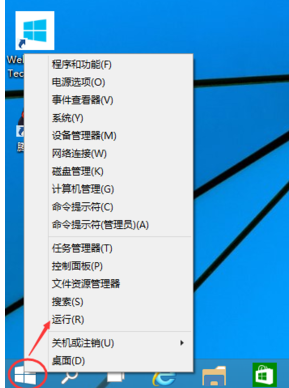
电脑开机界面1
输入:netplwiz,点击确定
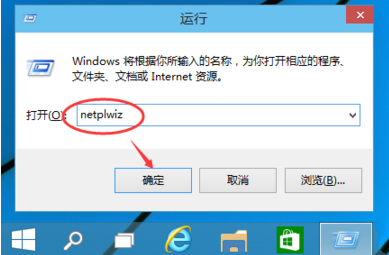
电脑开机界面2
将用户帐户对话框里红框前面的勾去掉,点击确定
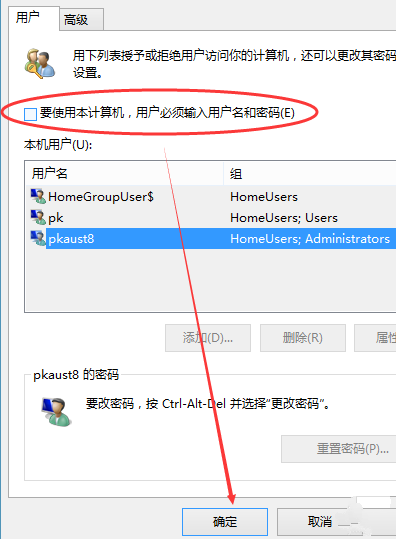
电脑开机界面3
点击确定就可以了
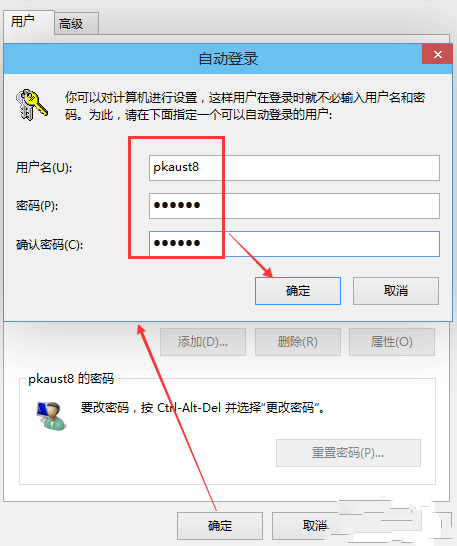
电脑开机界面4
以上就是win10取消登录密码的操作教程。
上一篇:小编告诉你win7升级win10的方法
下一篇:小编告诉你win10 iso
猜您喜欢
- 细说win10控制面板在哪里2019-03-18
- 小编告诉你开机启动项怎么设置..2017-09-21
- 详细教您win10搜索不能用怎么办..2018-11-23
- win10系统要求配置高吗?详细讲解..2020-05-11
- win10专业版永久激活工具具体推荐..2023-02-10
- win10关机一直转圈怎么处理2023-02-02
相关推荐
- 在Win10专业版系统下硬盘GPT分区与MBR.. 2020-09-12
- win10永久激活方法是什么 2023-03-12
- win10系统字体发虚怎么调节 2020-02-25
- win1064位一键重装教程 2017-07-04
- 分享电脑管家win10专版下载地址介绍.. 2022-12-26
- 小编告诉你win10系统怎样激活.. 2017-10-23





 魔法猪一健重装系统win10
魔法猪一健重装系统win10
 装机吧重装系统win10
装机吧重装系统win10
 系统之家一键重装
系统之家一键重装
 小白重装win10
小白重装win10
 深度技术win8.1 32位专业版系统下载 v1909
深度技术win8.1 32位专业版系统下载 v1909 系统之家win10系统下载32位专业版v201705
系统之家win10系统下载32位专业版v201705 快速赚取百度文库财富值 V2.3 绿色中文版 (百度文库赚财富值工具)
快速赚取百度文库财富值 V2.3 绿色中文版 (百度文库赚财富值工具) UltraCompare Professional v8.50 英文绿色版 (文件内容比较工具)
UltraCompare Professional v8.50 英文绿色版 (文件内容比较工具) 中国国搜浏览器 v2.0.0.1官方版
中国国搜浏览器 v2.0.0.1官方版 雨林木风Ghost win8 32位专业版下载v201808
雨林木风Ghost win8 32位专业版下载v201808 小黑马 ghost
小黑马 ghost 猎鹰下载器Ea
猎鹰下载器Ea 小白系统 gho
小白系统 gho 中管餐饮管理
中管餐饮管理 Internet Exp
Internet Exp Autoplot(交
Autoplot(交 深度技术Ghos
深度技术Ghos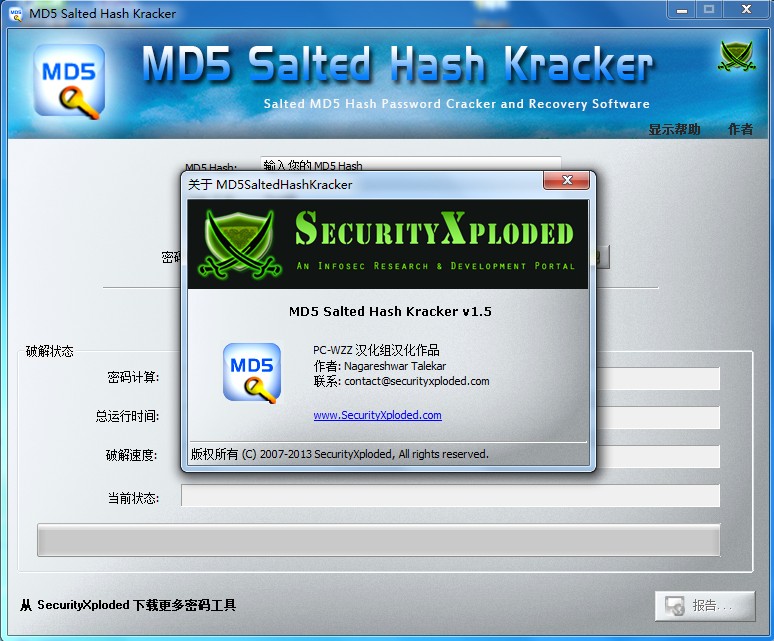 MD5 Salted H
MD5 Salted H Full Video C
Full Video C Chromium浏览
Chromium浏览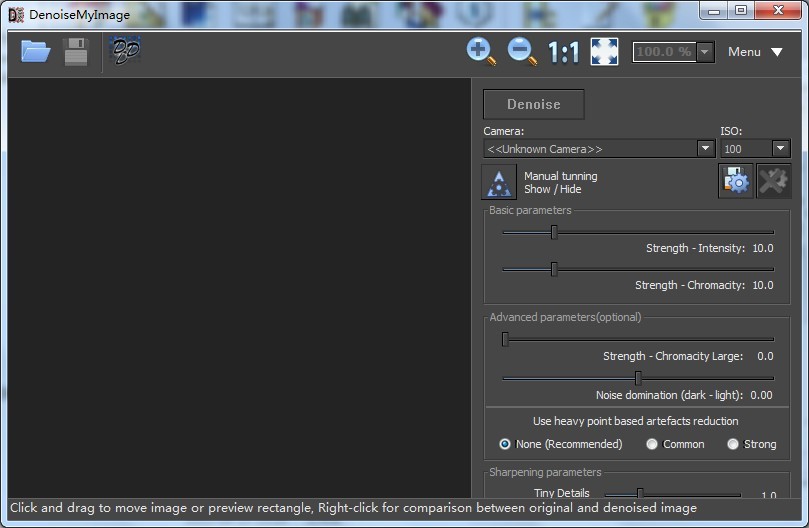 DenoiseMyIma
DenoiseMyIma 粤公网安备 44130202001061号
粤公网安备 44130202001061号